Chcete své snímky proměnit v podmanivé video? Jak vytvořit video s fotografiemi a hudbou? Tento příspěvek ukazuje několik metod, které vám pomohou snadno vytvořit prezentaci fotografií.
Hledáte dobrý způsob, jak sdílet své fotografie s přáteli a rodinou? Přeměna obrazu na video s hudbou je jedním z nejlepších způsobů, jak vypadat co nejlépe. Jak ale vytvořit video z obrázků ?
Nyní si myslím, že většina z vás může mít následující otázku:
"Jak vytvořím prezentaci fotografií?"
Abych byl upřímný, existují různé způsoby, jak vytvořit video z obrázků v počítači nebo Androidu nebo iPhonu. Zde jsou 4 běžně používaná řešení, která byste mohli chtít vyzkoušet.
Řešení 1. Fotky Google vytvářejí video z obrázků
Fotky Google umí z obrázků vytvářet video. A tento nástroj vám může pomoci vytvořit video s obrázky v počítači, iPhone a Android. Jak nyní pomocí tohoto nástroje vytvořit video s obrázky a skladbou? Nedělejte si starosti, pokud nevíte! Následující část vám řekne podrobné kroky.
Uživatelé počítačů vytvářejí video s obrázky
Pokud chcete na počítači vytvořit prezentaci fotografií, můžete zkusit následující kroky.
Krok 1. Navštivte photos.google.com.
Krok 2. Přihlaste se ke svému účtu Google.
Krok 3. Vyberte Asistenta a poté klikněte na Film možnost.
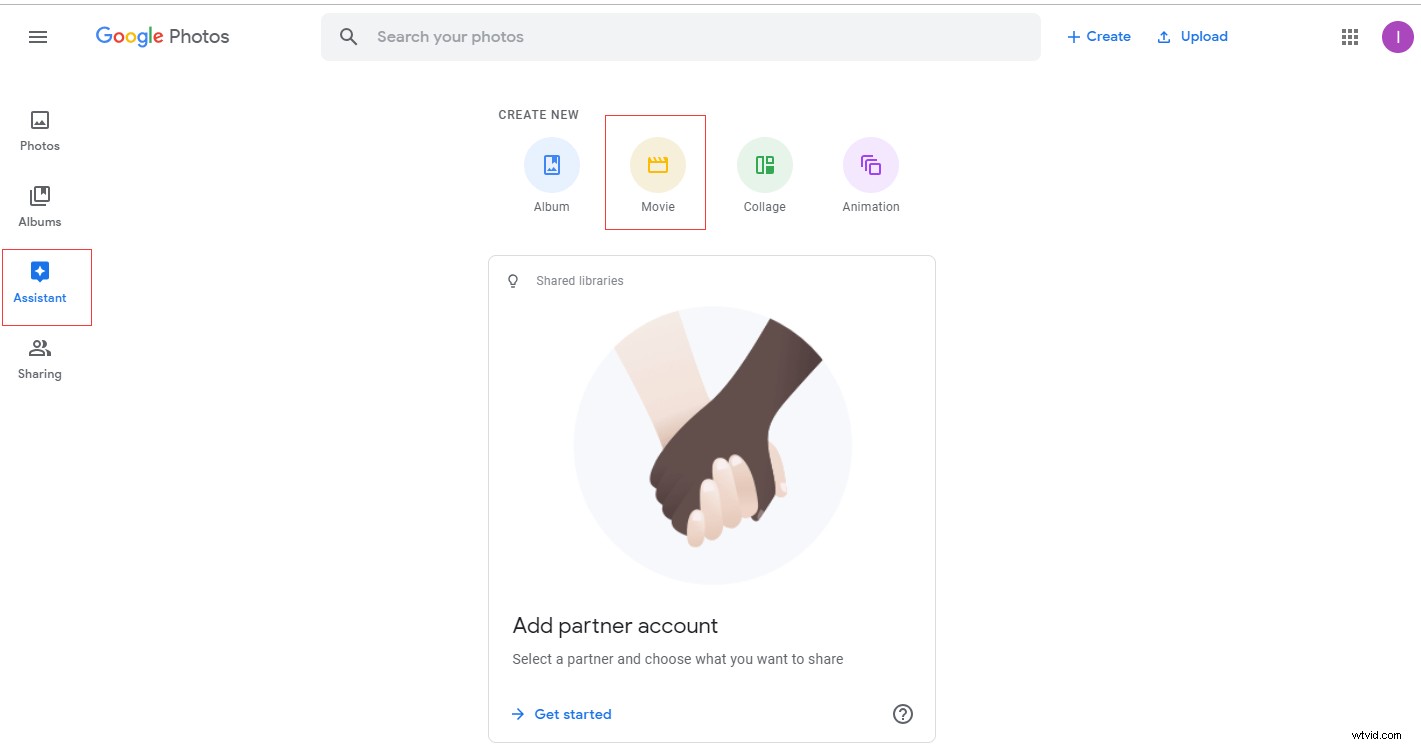
Krok 4. Vyberte motiv filmu.
Krok 5. Klikněte na Začínáme .
Krok 6. Vyberte fotografie, které potřebujete.
Krok 7. Klikněte na Hotovo .
Uživatelé systému Android vytvářejí video s obrázky
Uživatelé Androidu mohou také použít aplikaci Fotky Google k vytvoření videa s fotografiemi.
Postup je následující:
- V telefonu nebo tabletu Android otevřete aplikaci Fotky Google.
- Přihlaste se ke svému účtu Google.
- Vyberte Asistent možnost dole.
- Vyberte Film nahoře.
- Vyberte fotografie, které chcete mít ve filmu. (Pokud chcete, můžete také vybrat videa a vytvořit si vlastní film.)
- Nyní stiskněte tlačítko Vytvořit tlačítko vpravo nahoře.
- Potom zadejte Přehrát sledovat váš film.
- Vyberte Bez názvu přidat k filmu název.
Uživatelé iPhonů a iPadů vytvářejí video s obrázky
Uživatelé iPhonu nebo iPadu mohou pomocí aplikace Fotky Google vyzkoušet následující kroky, jak převést obrázek na video s hudbou.
- Otevřete aplikaci Fotky Google.
- Přihlaste se k účtu Google.
- Vyberte Asistent> Film .
- Vyberte fotografie (nebo videa), které chcete použít k vytvoření skvělého videa.
- Vyberte Vytvořit a poté klikněte na Uložit pro uložení vytvořeného videa.
Fotky Google dokážou vytvářet videa z obrázků na vašem počítači, Androidu a zařízení iPad a iPhone. Klikněte pro Tweet
Řešení 2. Převod fotografie na video online
Chcete vytvořit video s obrázky online? Pomoci vám mohou online převodníky fotografií na video. Můžete například vyzkoušet následující kroky k vytvoření videa s obrázky online.
Krok 1. Navštivte ANIMOTO a vyberte Vytvořit video .
Krok 2. Přihlaste se ke svému účtu.
Krok 3. Vyberte šablonu, kterou chcete vyprávět.
Krok 4. Nahrajte své obrázky a převeďte je na video online.
Krok 5. Přetažením těchto fotografií nahradíte veškerý jednoduchý obsah.
Krok 6. Pokud chcete, upravte své video.
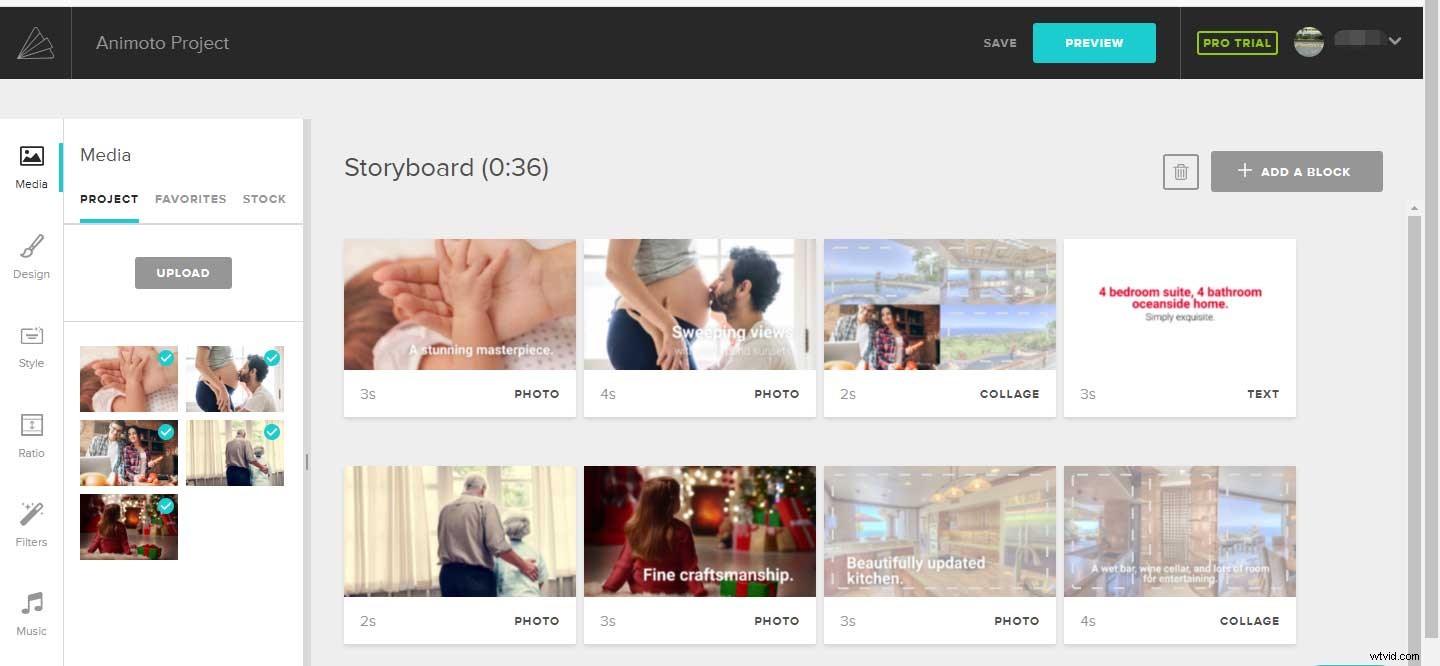
Krok 7. Prohlédněte si video a poté toto video uložte.
Tím jste dokončili převod fotografie na video online.
Řešení 3. Slideshow Maker Vytvořte video z obrázků
Jak víme, Photo slideshow Maker vám může pomoci vytvořit video z fotografií. Na trhu je spousta výrobců prezentací fotografií. Jaký je nejlepší bezplatný tvůrce prezentací?
Jedna. Windows Movie Maker (uživatelé Windows)
Pokud jste novým uživatelem, můžete zkusit vytvořit video s fotografiemi a skladbou pomocí Windows Movie Maker, bezplatného a jednoduchého nástroje pro úpravu videa.
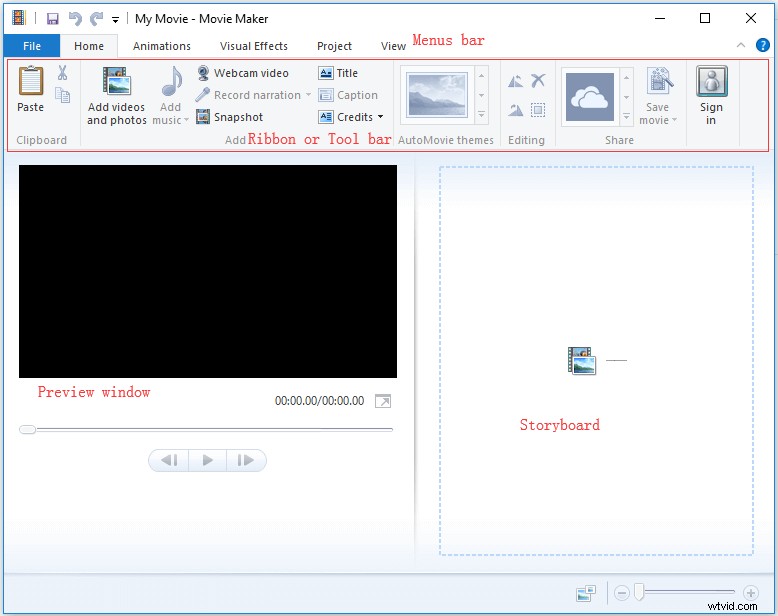
V hlavním rozhraní programu Windows Movie Maker stačí importovat fotografie do scénáře a poté k tomuto videu přidat přechody, texty a filtry. Nakonec můžete své video sdílet se svými přáteli. Podrobné kroky, jak vytvořit video z fotografií a hudby, naleznete v tomto příspěvku „Jak používat Movie Maker | Průvodce krok za krokem pro začátečníky.“
Microsoft Movie Maker je dobrý nástroj pro většinu běžných uživatelů. Program Movie Maker byl však oficiálně ukončen 10. ledna 2017. Je čas najít alternativu programu Windows Movie Maker pro převod fotografií na video.
Dva. Adobe Premiere Pro (uživatelé Windows a Mac)
Pokud jste profesionál, možná se budete muset obrátit na některé profesionální nástroje pro tvorbu fotografií a videa. Studie ukazuje, že profesionálové v oboru vždy volí Adobe Premiere Pro kvůli jeho skvělému rozhraní, výukovým zdrojům a vysoce výkonným nástrojům.
Adobe Premiere Pro používají hollywoodští filmaři, televizní editoři, youtubeři, tvůrci videí a další.
Výše uvedené okno je hlavním rozhraním tohoto profesionálního výrobce prezentací fotografií. Tento nástroj vám skutečně může pomoci vytvořit nádherné video s obrázky jako jeho výkonnými funkcemi.
Musíte však strávit čas učením tohoto nástroje. A software si nemůžete koupit přímo – musíte se přihlásit k odběru Creative Cloud.
Tři. MiniTool Movie Maker (uživatelé Windows)
Zde se doporučuje nejlepší bezplatný nástroj pro vytváření prezentací – MiniTool Movie Maker. Tento bezplatný a jednoduchý nástroj pro vytváření prezentací fotografií vám pomůže rychle vytvořit video s fotografiemi. Podívejme se, jak vytvořit video s obrázky a hudbou.
S krok 1. Importujte fotografie.
- Stáhněte si a nainstalujte MiniTool Movie Maker.
- Spusťte tento bezplatný nástroj pro vytváření prezentací fotografií.
- Klikněte na Režim všech funkcí možnost vstupu do hlavního rozhraní tohoto nástroje. Pokud chcete, zde si můžete vybrat vhodnou šablonu videa a poté importovat své fotografie. Poté získáte skvělé video a poté jej můžete přímo sdílet se svými přáteli.
- Poté importujte fotografie kliknutím na Importovat mediální soubory
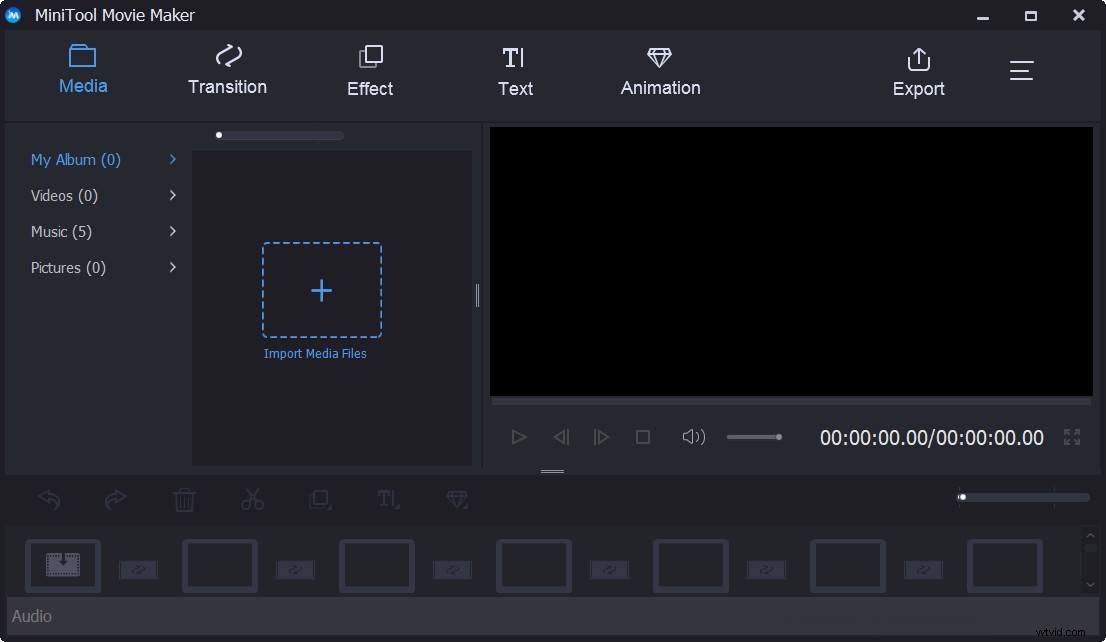
Krok 2. Vytvořte video z obrázků.
#1. Přidejte fotky do scénáře.
Přetáhněte obrázky do scénáře v pořadí, v jakém se mají zobrazit v hotovém videu.
#2. Přidejte přechody mezi fotografiemi.
Přechody umožňují plynulejší přepínání mezi dvěma klipy, díky čemuž prezentace fotografií vypadá dobře a působivě.
Klikněte na Přechod otevřete knihovnu přechodů a vyberte přechod videa. Přetáhněte jej mezi dvě fotografie ve scénáři.
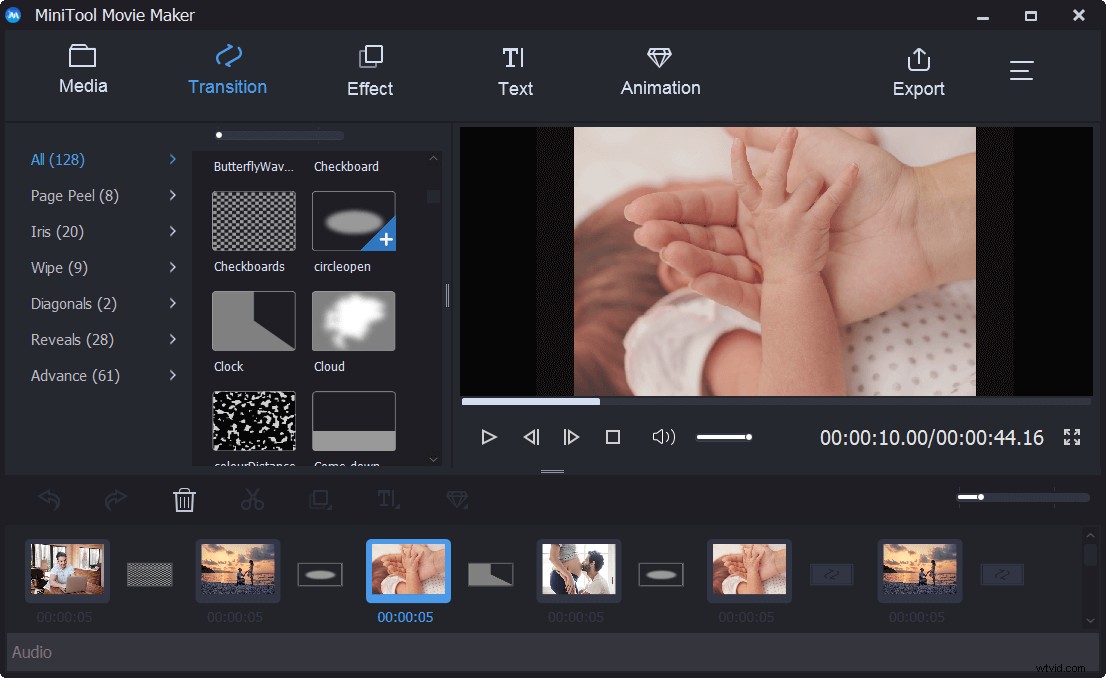
#3. Přidejte text k fotografii.
Chcete-li lidem pomoci lépe si užít vaši prezentaci fotografií, můžete k videu přidat titulky, které obrázkům dodají kontext a ukážou, proč jsou pro vás výjimečné. MiniTool Movie Maker zde nabízí mnoho různých stylů textových formátů, které vám pomohou přidat text k fotografii.
Musíte kliknout na Text knoflík. Dále vyberte vhodný textový režim, který chcete použít, a přetáhněte jej do scénáře. Nakonec byste měli zadat svůj vlastní text, změnit barvu a styl a další. Další informace najdete v tomto příspěvku „Potřebujete přidat titulky k videu zdarma? Vyzkoušejte 2 jednoduché způsoby!“
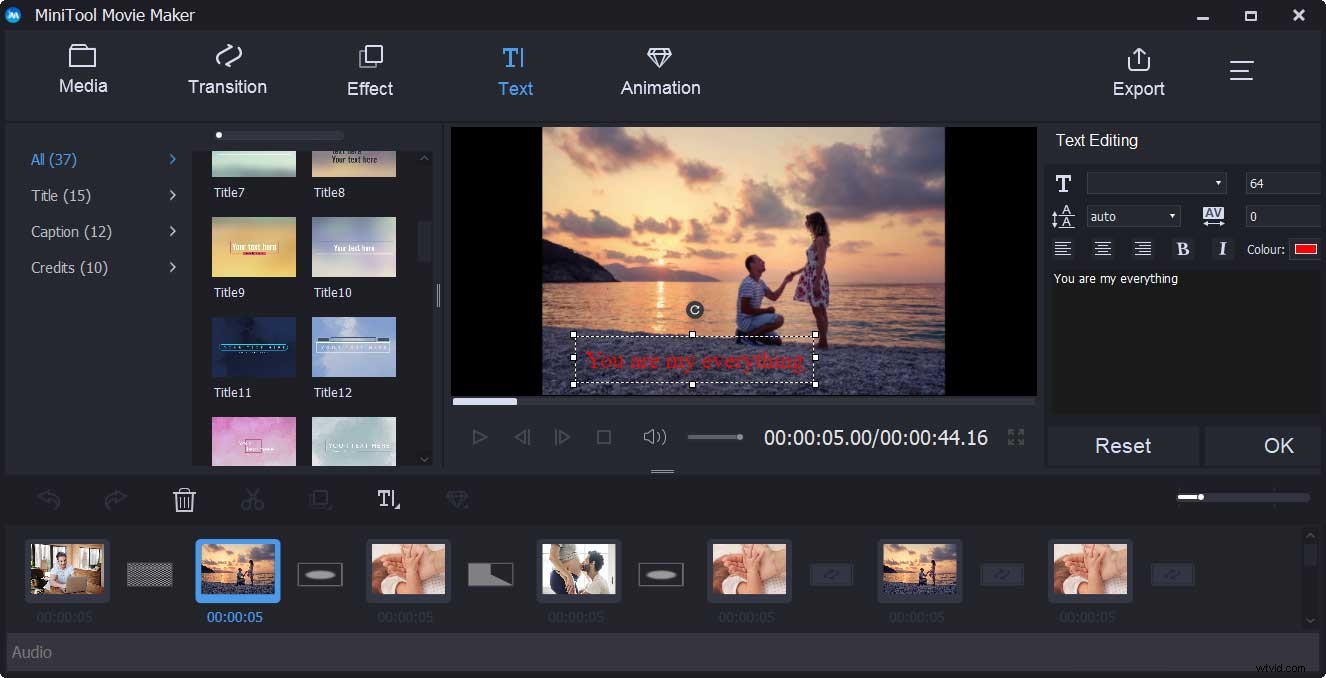
Krok 3. Přidejte do videa hudbu.
Po dokončení úprav videa se můžete vrátit zpět do Média knihovna. Dále klikněte na Importovat mediální soubory pro import vhodné skladby nebo instrumentální hudby pro váš film. Poté přetáhněte tuto skladbu do hudební stopy. Tuto hudbu můžete upravit a poté změnit její trvání a další informace.
Krok 4. Uložte prezentaci fotografií.
Nyní byste měli své video uložit kliknutím na Exportovat knoflík. Poté můžete vybrat formát videa a uložit jej do počítače. Zde tento bezplatný nástroj pro vytváření prezentací fotografií nabízí běžné video formáty včetně WMV, MP4, AVI a dalších.
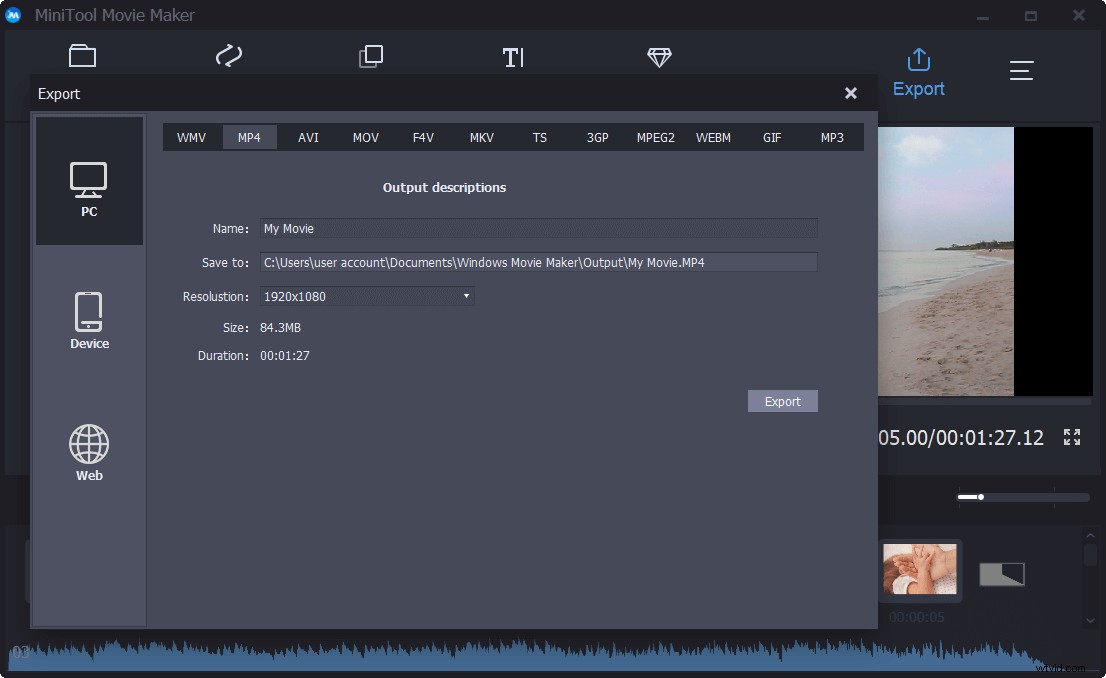
S bezplatným nástrojem pro vytváření prezentací fotografií, MiniTool Movie Maker, můžete snadno vytvářet videa z obrázků. Kliknutím na tweet
Řešení 4. Aplikace Apple Photos Vytváření videa z obrázků (Mac a uživatelé iPhone)
Uživatelé počítačů Mac vytvářejí videa z obrázků pomocí aplikace Fotky
Pokud používáte počítač s Mac OS X, nemusíte instalovat žádný software, protože aplikace Fotky vám může pomoci převést fotografie na video. Nyní se podíváme na podrobné kroky, jak vytvořit video s obrázky a hudbou v systému Mac OS X.
Krok 1. Importujte obrázky do programu Photos a vyberte fotografie pro vytvoření videa.
Krok 2. Vyberte Soubor a poté klikněte na Vytvořit prezentaci pokračovat.
Krok 3. Poté upravte název prezentace.
Krok 4. Přetáhněte fotografie do požadovaného pořadí ve spodní části okna.
Krok 5. Klikněte na Motivy a poté vyberte motiv jako Vintage Prints .
Krok 6. Vyberte Hudba a poté klikněte na šipku dolů vedle položky Hudební knihovna a vyberte skladbu.
Krok 7. Klikněte na tlačítko Přehrát tlačítko pro přehrání prezentace fotografií.
Krok 8. Klikněte na tlačítko Exportovat tlačítko pro export vašeho videa.
Uživatelé iPhone vytvářejí video z obrázků pomocí vzpomínek
Memories, jako jeden z nejlépe skrytých nástrojů na iPhonu a iPadu, automaticky pořídí sbírku fotografií a videí a předloží vám nádherně upravenou videomontáž.
Aplikace Fotky automaticky vytvoří film pro každou paměť na vašem iPhonu, iPadu a iPodu touch. Při přehrávání tohoto filmu můžete klepnutím na obrazovku upravit hudbu, délku a obsah filmu.
Fotky automaticky vytvářejí vzpomínky. Vy jste však nejlepším kurátorem svých fotografií. Vzpomínku si můžete vytvořit sami.
Klepněte na záhlaví libovolného okamžiku, sbírky, roku nebo alba na iPhonu, iPadu nebo iPodu touch. Poté klepněte na modrý kruh se třemi tečkami a potom klepněte na Přidat do vzpomínek .
Ahoj, existují 4 různé způsoby, jak vytvořit video s obrázky a písničkou. Sdílejte je se svými přáteli. Klikněte na tweet
Je čas vytvořit video z obrázků
Doufejme, že nyní rozumíte všem různým způsobům, jak vytvořit video s fotografiemi a hudbou. Zkuste vhodný způsob, jak vytvořit video s obrázky a písničkou.
Dejte nám vědět v komentářích o všech metodách, které jsme přehlédli. Předem děkuji!
